windows 7重装系统按f几 电脑win7系统怎么清空重装
在使用Windows 7系统的过程中,有时候我们需要对系统进行重装来解决一些问题或者清空系统来提升电脑的运行速度,在重装系统的过程中,我们需要按下哪个键来实现呢?通常情况下,重装Windows 7系统需要在开机时按下F键进入引导菜单,然后选择相应的操作来进行清空和重装。接下来让我们一起了解一下如何清空和重装Windows 7系统吧!
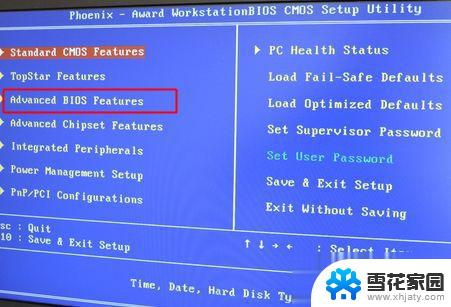
**一、准备工作**
1. **备份重要数据**:在进行系统重装前,务必备份好个人文件、照片、文档等重要数据到外部硬盘或云存储中。以免丢失。
2. **准备安装介质**:您需要一个Windows 7的安装光盘或创建一个可启动的USB安装盘。可以从微软官网下载ISO镜像文件,并使用工具如Rufus制作USB启动盘。
**二、设置BIOS/UEFI**
1. **重启电脑**:将准备好的安装介质插入电脑,重启电脑。
2. **进入BIOS/UEFI**:在开机时按F2、Delete或Esc等键(具体按键依据主板型号而定),进入BIOS/UEFI设置界面。
3. **设置启动顺序**:将USB或光盘设置为第一启动项,保存设置并退出BIOS/UEFI。
**三、安装Windows 7**
1. **启动安装程序**:电脑重启后,会自动从安装介质启动,进入Windows 7安装界面。
2. **选择安装语言、时间等**:根据提示选择适当的语言、时间等设置。
3. **点击“安装现在”**:阅读并接受许可协议后,点击“安装现在”按钮。
4. **选择安装类型**:通常选择“自定义(高级)”以进行全新安装。
5. **选择安装分区**:删除或格式化旧的系统分区,然后选择该分区作为新系统的安装位置。
6. **等待安装完成**:系统开始复制文件并安装,此过程可能需要一段时间。
**四、配置系统设置**
1. **设置计算机名称**:安装完成后,根据提示设置计算机名称和用户账户。
2. **安装驱动程序**:安装必要的硬件驱动程序,如显卡、声卡等,以确保设备正常工作。
3. **安装常用软件**:根据个人需求安装常用的办公软件、浏览器、杀毒软件等。
通过以上步骤,您就可以成功重装Windows 7系统了。记得定期更新系统和软件,以保持系统的安全性和稳定性。
以上就是windows 7重装系统按f几的全部内容,有遇到这种情况的用户可以按照小编的方法来进行解决,希望能够帮助到大家。
windows 7重装系统按f几 电脑win7系统怎么清空重装相关教程
-
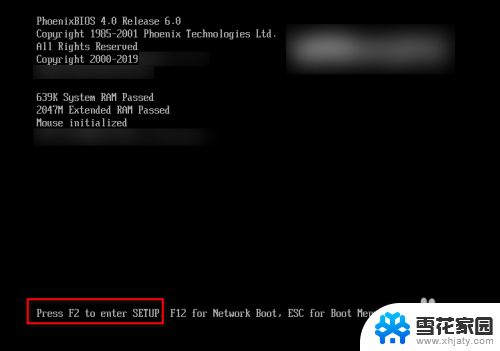 方正电脑重装系统按f几 电脑开机时按F12重装系统方法
方正电脑重装系统按f几 电脑开机时按F12重装系统方法2024-08-06
-
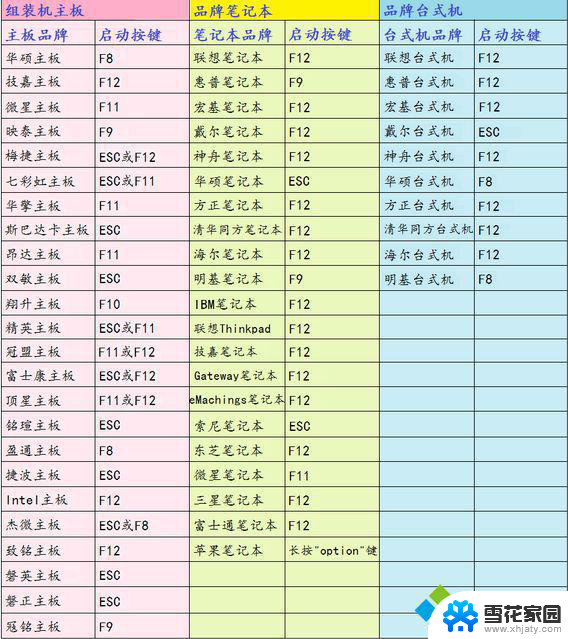 重做系统开机按f几 电脑重装系统按什么键
重做系统开机按f几 电脑重装系统按什么键2024-08-24
-
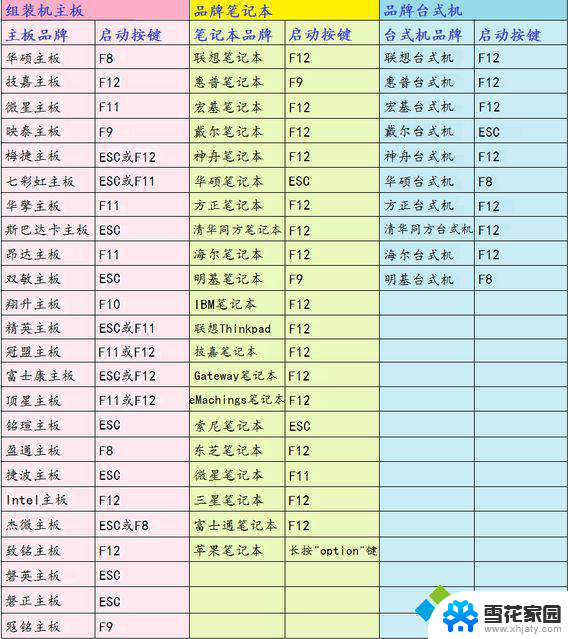 电脑重装系统按键 电脑重装系统按F键
电脑重装系统按键 电脑重装系统按F键2024-04-14
-
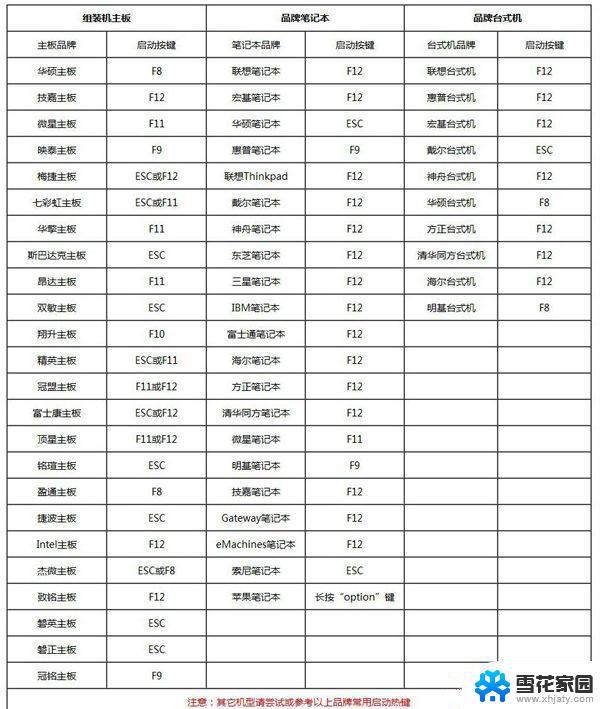 win7系统如何重装系统 Win7系统怎么重装电脑
win7系统如何重装系统 Win7系统怎么重装电脑2023-09-11
- 怎么重装电脑系统win7 Win7系统怎么重装教程
- win7怎么系统重装 Win7系统重装步骤详解
- 台式如何重装系统win7 台式电脑重装系统win7的注意事项
- win7重装系统没声音 win7重装系统后没有声音怎么办
- win7开机怎么重装系统 win7系统如何重装步骤
- 新手如何光盘重装系统win7 Win7光盘重装系统教程
- 光盘win7系统安装 Win7系统安装图文教程
- iso安装win10系统 iso文件安装系统方法
- win10家庭版怎么下载软件 Win10安装软件步骤
- win11usb经常无法识别 Win11系统安装U盘无法识别解决方法
- 32位系统win10 win10系统32位和64位安装要求区别
- 光盘装系统w7 Win7系统光盘安装教程详解
系统安装教程推荐